Сдвояване и свързване на Bluetooth устройство наmacOS е проста. Всъщност ще откриете, че целият процес е доста прав и операционната система е в състояние лесно да се сдвои с различни устройства. Рядко има проблеми с опита да намерите устройството, с което искате да се свържете. Това каза, че няма поддръжка на клавишни комбинации. Ако искате да използвате клавишни комбинации за свързване / прекъсване на Bluetooth устройства, ще трябва да използвате приложение на трета страна, наречено Wechsel.
Инсталирайте Wechsel
Wechsel е безплатно приложение с отворен код, което можетеизтеглянето от Github и инсталирането му не се различава от инсталирането на други приложения, но изглежда, че има проблем с подписа на приложението и macOS го блокира.
За да го отблокирате, ще трябва да отворите SystemПредпочитания и отидете на предпочитанията за сигурност и поверителност. В раздела Общи щракнете върху иконата за заключване на тампона в долната част и въведете администраторската парола, за да се удостоверите. Кликнете върху бутона „Отваряне все пак“, за да отворите приложението.
Въпреки че приложението е с отворен код и ние лично сме го тествали, за да сме сигурни, че не е злонамерено, все пак трябва да го изпробвате на свой собствен риск.
Клавишна комбинация за Bluetooth устройства
Wechsel работи в лентата с менюта и не се сдвояваBluetooth устройства. Той е само за свързването или изключването им. Извън кутията приложението няма конфигуриран клавишен път, за да го активира, така че първото нещо, което трябва да направите, е да кликнете върху иконата му в лентата с менюта и да отидете на предпочитанията / настройките му.

Прозорецът за настройки има само един елемент, който можете да настроите, който е клавишната комбинация. Щракнете върху бутона Запис на пряк път и след това докоснете комбинацията от клавиши, която искате да използвате за активиране на приложението.
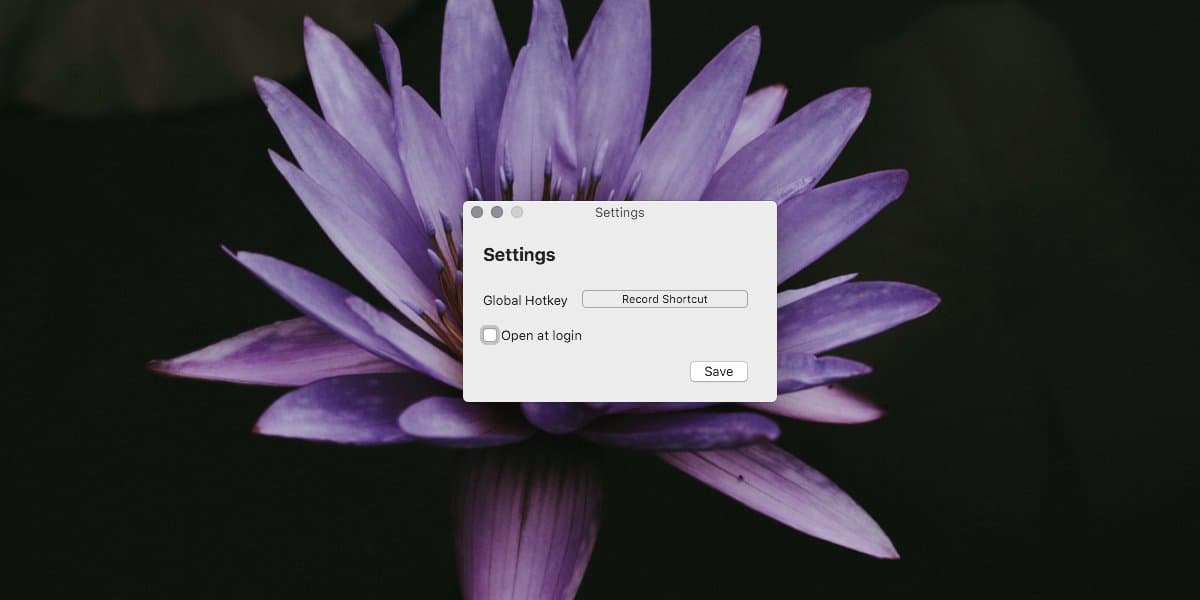
След като направите това, върнете се към работния си плот илипревключете към всяко приложение по ваш избор. Използвайте клавишната комбинация, която сте конфигурирали, за да отворите приложението. На екрана ще видите прозорец, в който са изброени всички сдвоени и налични Bluetooth устройства. Използвайте клавишите със стрелки, за да изберете устройство, и докоснете Enter.
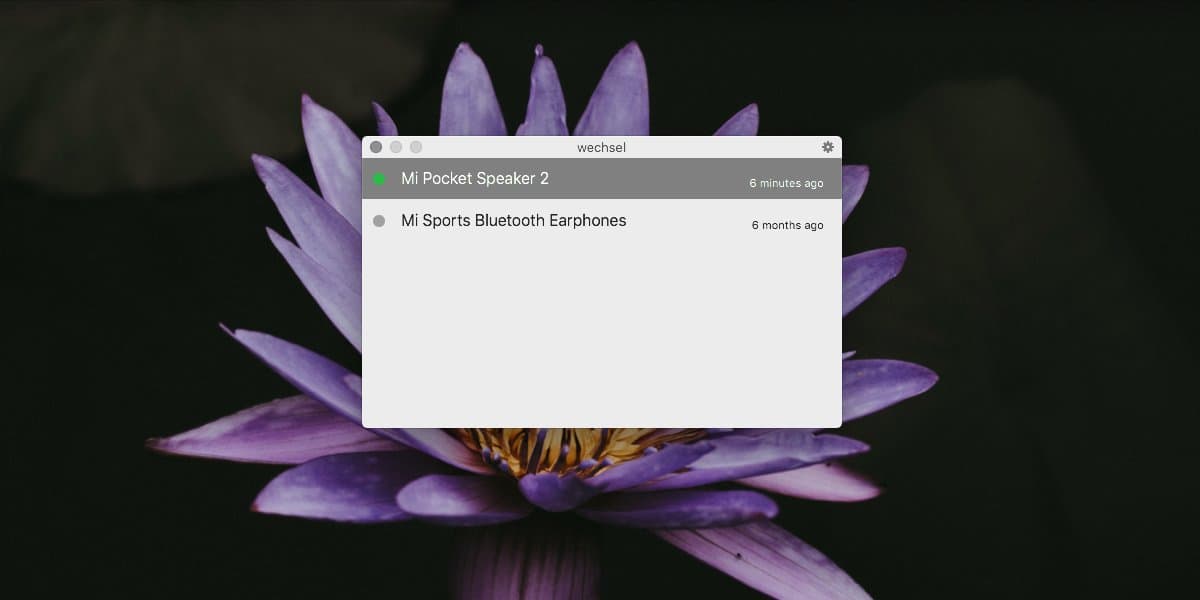
Ако устройството не е свързано с вашия Mac,докоснете Enter ще го свържете. Ако устройството вече е свързано с вашия Mac, докосването на Enter ще го прекъсне. Свързаното устройство е обозначено със икона със зелена точка до него. Всяко устройство също ви показва кога за последно е свързано към вашата система.
Иконата на лентата на менюто на Wechsel показва, че е предназначена за аудио устройства, но приложението вероятно ще работи с всяко Bluetooth устройство.













Коментари